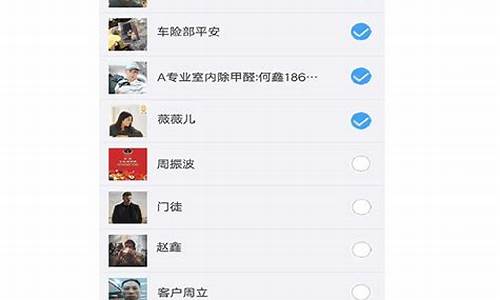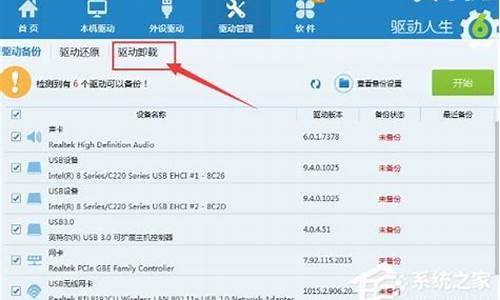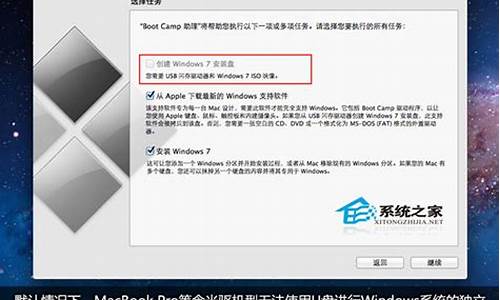1.魅族M9怎么刷机

魅族M9手机升级固件,优化操作、丰富功能,为了避免原联系人和已有个人设置信息的丢失,您需要对这些重要的数据进行备份。配合M9用户界面(屏幕)截图,M9备份过程图解如下:
M9全局备份
步骤一:
在“设置”桌面图标下打开,点击进入“用户数据和SD卡”。
步骤二:
触摸屏幕“备份和还原”。
步骤三:
触摸屏幕“备份用户数据”提示。
步骤四:
触摸屏幕“确定”提示进行备份。
步骤五:
备份过程如下图所示。
步骤六:
备份完毕出现时间提示,您可以拥有多个备份时间点,也可以删除任一备份时间点。
M9数据恢复
步骤一:
选择备份时间点,进入恢复选择界面。
步骤二:
您可以有选择的恢复选定的数据类型,请选择UI右下角“恢复”提示。
步骤三:
选择“确定”提示进行数据恢复。
步骤四:
恢复过程如下图所示。
步骤五:
恢复完毕,立即重启手机。
注:邮件内容不在备份范围之内,若升级固件时勾选“同时清除数据(Clear Data Simultaneously)”,邮件内容将丢失。
魅族M9怎么刷机
刷机并不难,只要楼主胆大心细就可以了!不过楼主在刷机之前,还是要看明白教程和牢记每一条细则,否则少了一步轻者冲刷重者成砖头。希望楼主记住
注意:刷机有风险,请谨慎刷机!!!
准备工作:1、最新固件版本:V1.0.3 -18182 必须同时配合基带 v02.1041.00 - 119 一起使用,否则会出现很多问题。 2、刷固件必须刷两次(否则会不正常),基带只须一次,刷基带方法同刷固件。 3、刷机前请保证电量充足,以及手机的备份工作完善。
刷机开始
一、准备工作
移步下载最新固件(以及基带):://.meizu/services/M9.html
先下载固件,下载好后会得到如下图一个文件:
用USB连接电脑,将“update.bin”文件拷贝至SD卡(存储卡)根目录下,然后断开USB,关闭手机电源。准备刷固件。
二、刷固件(再次提醒、固件须刷两次):
用手同时按住“电源键”及“音量+键”(如下图):
稍等,画面会出现 “系统更新 System Upgrade”字样(如图):
接着出现(如下图),点击“更新系统 Upgrade”升级;“重新启动 Restart”退出升级。若需清除所有数据,请勾选“同时清除数据(Clear Data Simultaneously)”升级并清除手机上的所有数据(如:便签、邮件、联系人等信息,不包括SD文件包括SD文件,如音乐或照片)。
友情提示:升级过程中不允许断电
然后等待,直到手机为完全打开状态后,第一遍刷固件结束,然后关机,准备第二次。中途若遇到卡死(卡死一般出现在第一次刷机中,画面停顿在“MEIZU”字样上不动,这时不用着急,拔掉电池,重新再刷,我就是这样的。
注意:卡死代表失败,还得重新再来,也就是接着再刷两遍。
两遍结束后,删除升级固件时拷贝到SD卡(以及电脑上保存)的“update.bin”文件。(因为固件和基带文件名相同、防止搞混),接着准备刷基带。
三、刷基带
刷基带方法同刷固件(这里就不重复了),只须一次哦。祝大家刷机顺利!
关于魅族m9的问题,这里给楼主汇总了5个问题供楼主参考,希望能够帮助楼主解决爱机问题!
===============================================================更多你可能关注的问题:
m9手机怎么样://ask.zol.cn/q/9609.html魅族m9音乐播放效果怎么样?://ask.zol.cn/q/15266.html魅族M9怎么刷机带://ask.zol.cn/q/156.html魅族m9怎么临时root://ask.zol.cn/q/16131.html小米手机和魅族M9哪款好://ask.zol.cn/q/10536.html
更多关于 魅族m9 的相关问题请点击:
://ask.zol.cn/product_181201.html
更多关于 魅族m9 的相关问题欢迎登陆论坛参与讨论:://sjbbs.zol.cn/comment_181201.html希望以上内容能够帮助到你!
魅族M9刷机的方法是(1)前往魅族下载固件;(2)通过flyme帐号备份数据;(3)将固件拷贝到存储卡根目录→关机→同时按电源键和音量加键,进入系统升级模式;(4)勾选“系统更新”,同时勾选“清除数据”,点击“开始”进行系统升级;(5)系统升级时,请勿关机;(6)系统升级完成后,手机会自动启动;(7)进入系统设置→关于手机查看系统版本。